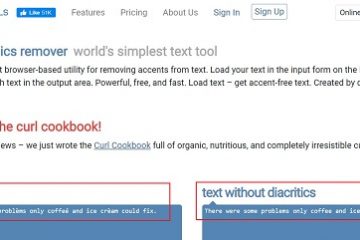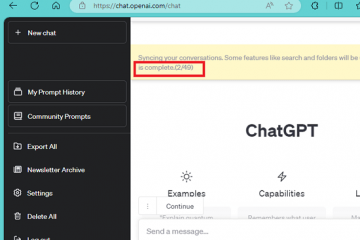Avaliações do editor: Avaliações do usuário:[Total: 0 Average: 0] @media(min-width: 500px) { } @media(min-width: 800px) { }
SQLite GUI é um software gratuito e de código aberto que você pode usar para visualizar e gerenciar bancos de dados SQLite. Este software é executado no Windows e é extremamente leve do que os outros editores SQLite que abordamos antes. Aqui ele oferece uma interface simples e rápida onde você pode abrir arquivos de banco de dados DB e SQLITE e executar consultas SQL neles. Todo o banco de dados em si, bem como os resultados da consulta, podem ser exportados como arquivos CSV, SQL e Excel.
Aqui, este é um editor SQLite completo que você pode usar. É de alto desempenho e pode lidar com consultas complexas com bastante facilidade. Ele oferece tanto o navegador de banco de dados quanto o editor de banco de dados. Você pode navegar na tabela por meio da GUI ou executando consultas. A mesma coisa pode ser feita para edição de dados. Você pode facilmente adicionar novas linhas e excluir as existentes, se desejar.
O editor de consultas é intuitivo e suporta realce de sintaxe, bem como sugestões. Quando você digita uma consulta, ela sugere o nome das colunas e da tabela, dependendo do contexto.
Principais recursos deste editor SQLite:
Realce de sintaxe e Conclusão automática do SQL. Ele permite que você edite várias tabelas de banco de dados SQLite simultaneamente. Todo o software é executado em modo portátil. Ele produz uma grade de dados colorida na saída. Ele oferece funções de exportação/importação de dados sem complicações. Pode gerar diagrama de banco de dados para o banco de dados aberto com todas as tabelas e relacionamentos. Você também pode comparar os bancos de dados. Pesquise uma string de texto específica em todo o banco de dados. Ofereça a você um modo de terminal para executar consultas SQL. Suporta gráficos. Você pode optar por fazer uma tabela ou gráfico usando os dados de saída. Ele oferece suporte total aos parâmetros de consulta. Permite criar atalhos de consulta. Vem com um servidor de API REST integrado.
Usando SQLite GUI para abrir e editar arquivos de banco de dados SQLite:
Como é um software portátil como já mencionei, você pode simplesmente executá-lo após baixá-lo. Execute-o diretamente e, em seguida, aparecerá a interface principal que se parece com isso. Agora, aqui ele mostrará um banco de dados de demonstração que vem com ele.
Use o menu Banco de Dados > Novo/Abrir e carregue um arquivo DB ou SQLITE.
Ele agora listará as tabelas e você pode começar a navegar nelas.
Clique com o botão direito do mouse em qualquer tabela e selecione a opção Consultar dados. Ele agora abrirá o navegador do banco de dados. Há um editor de consultas na parte superior que você pode usar. Então, basta digitar uma consulta e executá-la. Ele mostrará instantaneamente a saída.
Na saída, você pode simplesmente clicar com o botão direito do mouse e optar por gerar o gráfico a partir dela.
No criador de gráficos, você precisa selecionar os eixos e então irá gerar o gráfico de acordo. Você pode alterar os eixos de dados, se desejar. Além disso, você pode clicar com o botão direito do mouse no gráfico e salvá-lo como arquivo PNG também.
Importando/exportando dados neste editor SQLite:
No painel de saída, você pode exportar o saída de um SQL em formato CSV e Excel. Você só precisa clicar com o botão direito do mouse em qualquer lugar na seção de saída e, no menu do botão direito, verá a opção de exportar a saída. Você pode ver isso na captura de tela abaixo.
Outra opção para exportar os dados que você encontrará neste software está no menu Ferramentas. A partir daqui, você poderá exportar todo o banco de dados ou tabelas nos formatos CSV, SQL, JSON e Excel.
Além de exportar, você também pode importar dados da mesma forma.
Mostrando diagrama de banco de dados e relacionamentos no banco de dados
Um recurso muito interessante deste editor SQLite é gerar o diagrama de banco de dados para qualquer banco de dados SQLite. A exibição do diagrama ajudará você a entender os relacionamentos complexos entre as várias tabelas. Se você tiver um banco de dados grande para visualizar por meio deste software, como Northwind ou banco de dados de um sistema de comércio eletrônico, esse recurso ajudará.
No menu Ferramentas, basta clicar no diagrama do banco de dados e, em seguida, na visualização esquemática vai abrir. Nesta exibição, você pode ver rapidamente as tabelas e seus atributos. Ele também mostrará a relação (chaves) entre as tabelas.
Na visualização do diagrama, você poderá exportar o banco de dados como um conjunto de instruções SQL. A exportação SQL ajudará você a criar o mesmo banco de dados em algum outro sistema. Ou envie para alguém. Ou você também pode usar a exportação SQL para fins de backup.
Pensamentos finais:
SQLite GUI é o software editor SQLite mais poderoso que já usei. É verdadeiramente notável e oferece tanta funcionalidade ao mesmo tempo que é leve e extremamente rápido. Além disso, gostei do fato de que o desenvolvedor deste software o tornou portátil para que você possa carregá-lo em uma unidade flash. Se você costuma trabalhar com bancos de dados SQLite, recomendo que experimente. Tenho certeza de que não irá decepcioná-lo.